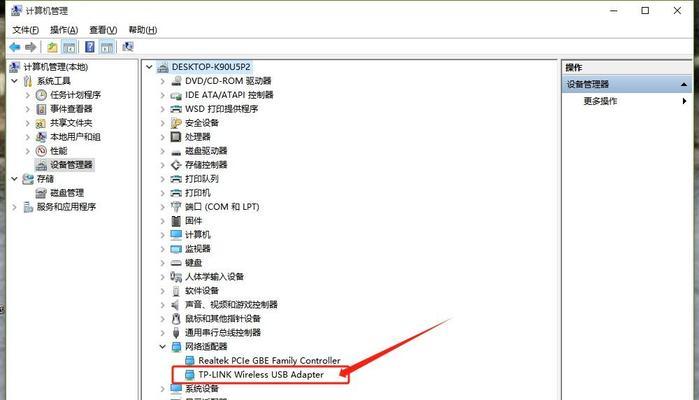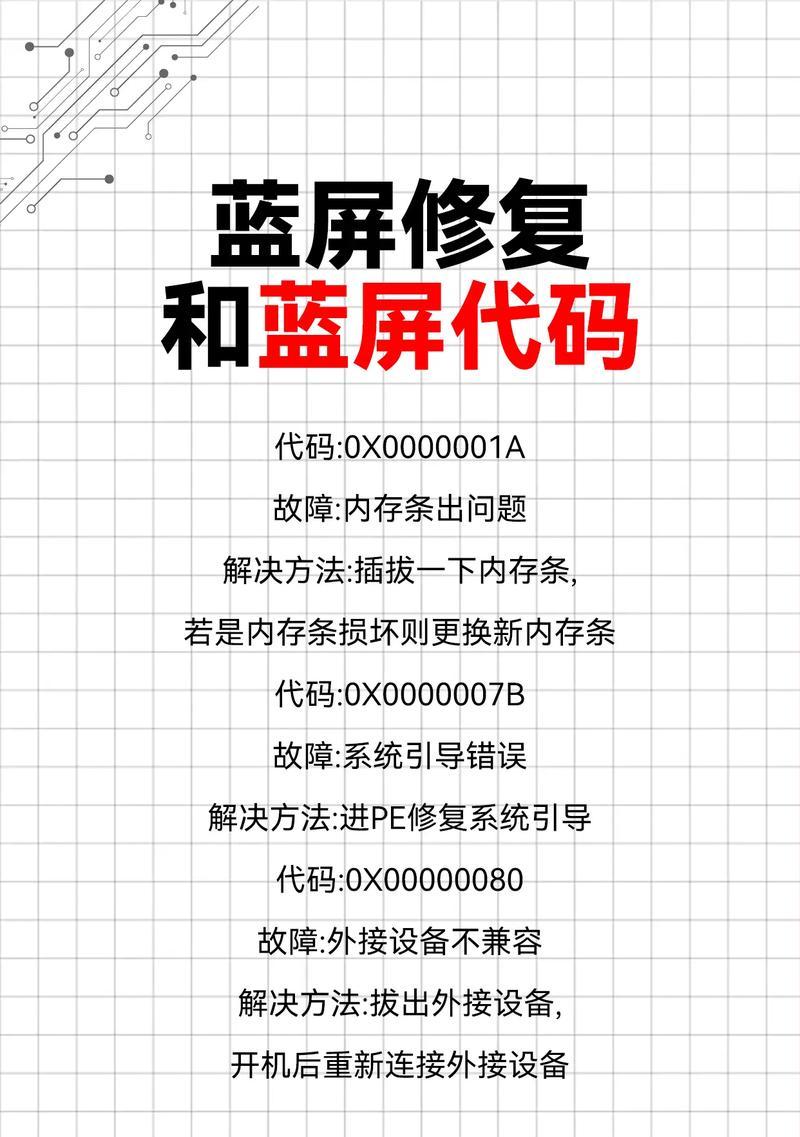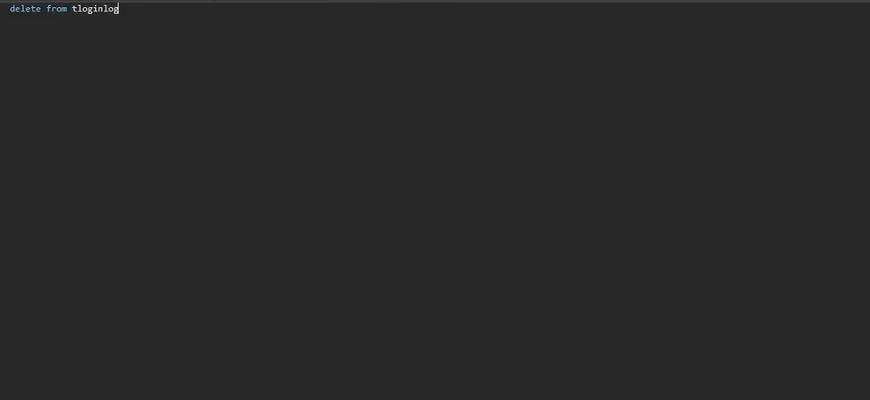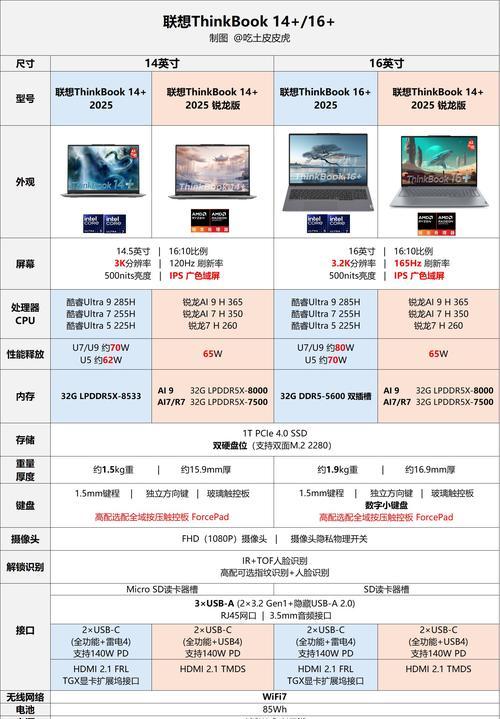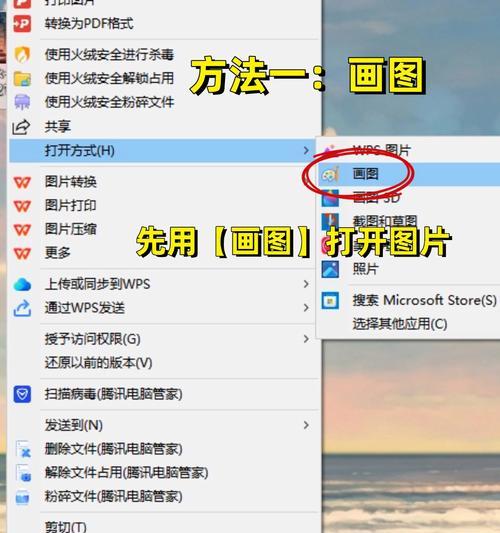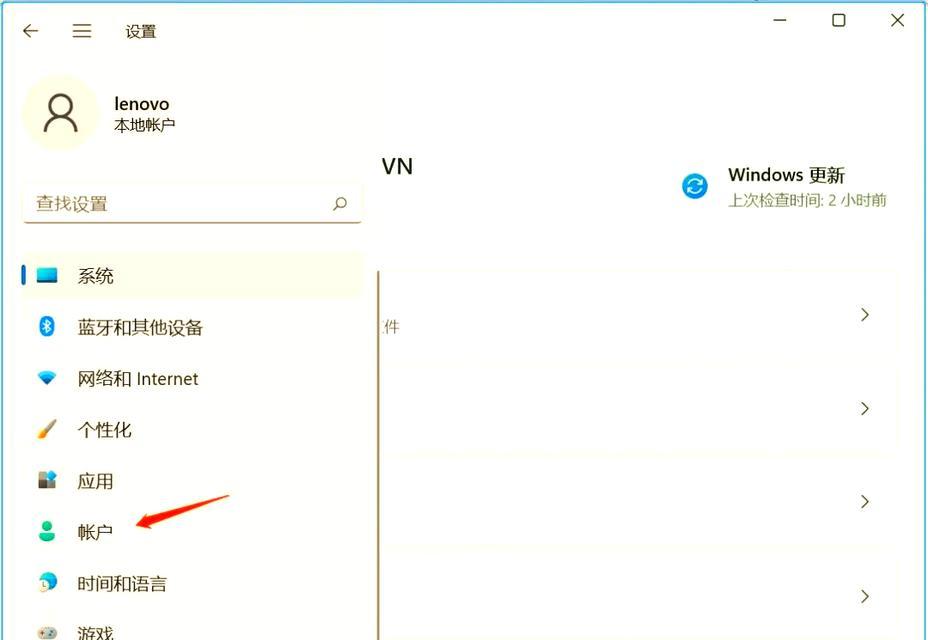联想小新Air12是一款性能出众的笔记本电脑,然而长时间使用后,操作系统可能会变得缓慢且不稳定。这时候,重装Windows10操作系统将是一个不错的选择。本教程将为您详细介绍如何在联想小新Air12上重装Win10,并通过图文指导帮助您完成整个过程。

备份重要数据
在进行任何操作之前,首先需要备份您联想小新Air12中的重要数据,如文档、照片、视频等。可以将这些数据复制到外部存储设备,确保在重装系统过程中不会丢失。
制作安装盘或准备U盘
为了重装Win10,您需要准备一个安装盘或者一个容量大于8GB的U盘。可以从微软官方网站上下载Windows10ISO文件,并使用WindowsUSB/DVD下载工具创建安装盘或者将ISO文件写入U盘。
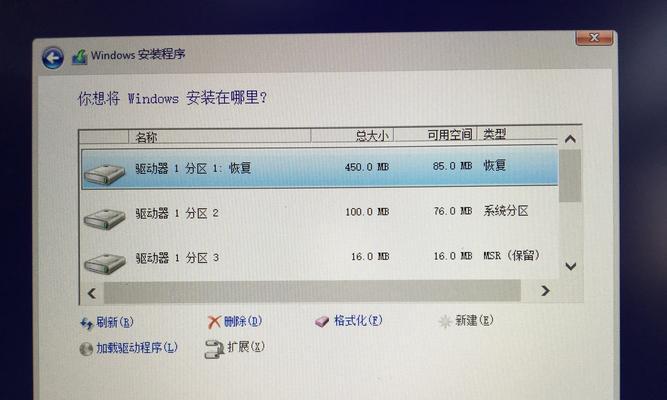
设置BIOS引导顺序
重启联想小新Air12,在开机过程中按下F2或Del键进入BIOS设置界面。在“Boot”选项中,将U盘设备移动到最顶部,确保电脑能够从U盘启动。
启动安装程序
重新启动电脑后,系统将自动从U盘引导。按照提示选择语言、时区和键盘布局等设置,然后点击“下一步”继续。
选择安装类型
在安装类型界面中,选择“自定义:仅安装Windows(高级)”,这样可以完全清除原有的操作系统,并进行全新安装。
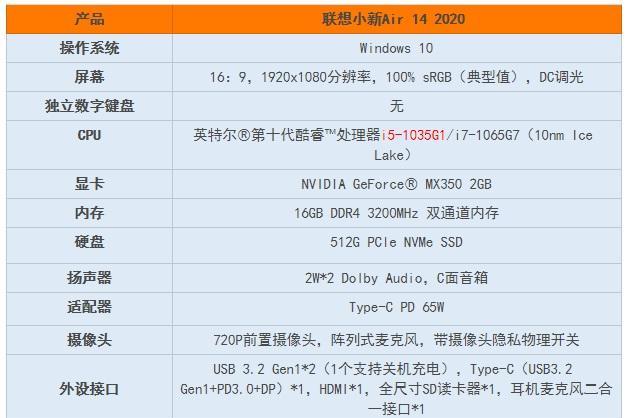
删除原有分区
在分区选择界面中,找到原有的分区,并逐个点击“删除”按钮进行删除。确保删除所有分区后,磁盘为空。
创建新分区
点击“新建”按钮创建一个新分区,根据需求设置分区大小,一般建议将整个磁盘分配给主分区。
选择安装位置
选择新创建的分区作为安装位置,并点击“下一步”开始安装过程。系统会在此过程中自动格式化分区和安装文件。
设置个性化选项
在安装完成后,系统将会要求您进行一些基本的个性化设置,如设定用户账户、密码等。按照提示完成这些设置。
更新驱动和系统
安装完成后,联想小新Air12的驱动可能需要更新。打开设备管理器,检查并更新所有硬件驱动。同时,确保系统也是最新的版本。
安装常用软件
根据个人需求,安装常用的软件,如办公套件、浏览器、媒体播放器等,以满足日常使用的各种需求。
恢复个人数据
通过之前备份的数据,将个人文件复制到新安装的操作系统中,以保证重装系统后不会丢失重要数据。
优化系统设置
根据个人喜好,对新安装的系统进行一些优化设置,如调整电源管理、开启防火墙和自动更新等,以提升系统的安全性和稳定性。
清理无用文件
在使用新安装的系统一段时间后,会生成一些无用文件,占据磁盘空间。可以使用磁盘清理工具或第三方软件清理这些无用文件,释放磁盘空间。
通过本教程,您学会了如何在联想小新Air12上重装Win10操作系统。这个过程可能会花费一些时间和精力,但是重装系统能够让您的电脑恢复到出厂时的状态,并提升系统的稳定性和响应速度。希望本教程对您有所帮助!